Os painéis do GeoPlanner incluem gráficos de pizza e colunas. Cada gráfico do painel contém um gráfico primário e secundário. Os gráficos primários exibem a distribuição de tipos de feição em uma camada de cenário de polígono, polilinha ou ponto ou camada de feição de polígono com um renderizador de valor único. Os gráficos secundários exibem um resumo de feições de camada de avaliação que caem abaixo das feições modeladas no gráfico primário. O resumo exibe como cada tipo de feição sobrepõe com uma camada de avaliação. As camadas de avaliação pode ser modelos de sobreposição ponderada ou camadas resultantes de operações de análise espaciais.
Os gráficos são dinâmicos e atualizam ao adicionar, modificar e excluir feições de projeto.
Estatística do gráfico
Os gráficos são qualitativos no que eles reportam nas características ou composição de um projeto ou plano. Os gráficos primários relatam os tipos de feições em um plano e estatísticas sobre essas feições. Um gráfico primário exibe estatísticas em uma única camada de projeto ou qualquer outra camada de feição de polígono com um renderizador de valor único. O tipo de geometria de camada controla a estatística exibida no gráfico. O tipo de geometria da camada de projeto pode ser polígono, polilinha ou ponto. A tabela seguinte exibe os tipos de estatísticas que um gráfico primário do GeoPlanner pode exibir baseado em um tipo de geometria da camada.
Tipos da estatística de gráfico do GeoPlanner
| Tipo de geometria da camada de projeto | Estatísticas no gráfico primário | Estatísticas no gráfico secundário | Exemplo |
|---|---|---|---|
Polígono | Área, comprimento, contagem de feição | Área da feição, comprimento ou contagem no tipo de feição da camada de avaliação | Área medida em acres em tipo de solo de argila |
Polilinha | Comprimento, contagem de feição | Comprimento ou contagem da feição no tipo de feição da camada de avaliação | Comprimento de estrada que cruza uma zona úmida |
Ponto | Contagem de feições | Contagem de feições no tipo de feição da camada de avaliação | Número de bibliotecas em uma caminhada de 10 minutos até uma escola |
O seguinte painel exibe um gráfico primário para uma camada de projeto de polígono de uso do solo. O gráfico secundário mostra um resumo de uma camada de avaliação abaixo dessas feições de uso do solo.
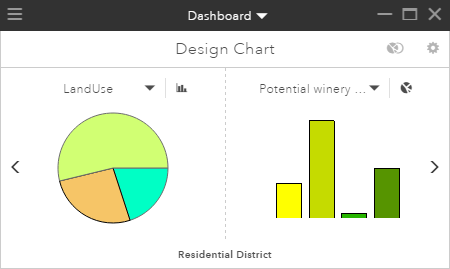
Passar o ponteiro do mouse sobre a grande fatia do gráfico de pizza verde claro exibe mais informações. Neste exemplo, ele exibe o número de acres dedicados a este tipo de uso do solo (distrito vinícola) e sua porcentagem do uso total do solo. As cores e os símbolos usados nos gráficos são lidos a partir dos símbolos na camada listada no menu suspenso Painel .
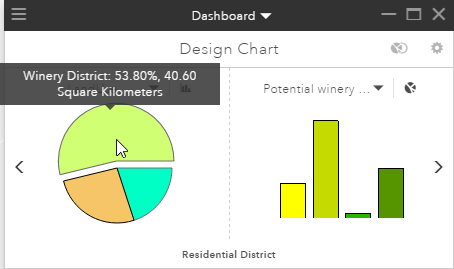
Ao clicar na cunha de pizza do Distrito de estabelecimento de vinícola é exibido um resumo dos dados de avaliação abaixo destes recursos de uso do solo. As camadas de avaliação ajudam você a entender a adequação de uma atividade de desenvolvimento em uma área. Neste exemplo, os dados de avaliação mostram a adequação do cultivo de uvas na área de estudo. Ao clicar na cunha de pizza do Distrito de estabelecimento de vinícola é exibido sobreposição dos recursos do Distrito de estabelecimento de vinícola na camada de avaliação. O resultado exibe no gráfico secundário e mostre o quão apropriado os recursos do Distrito de estabelecimento de vinícola são para cultivar uvas. A seguinte imagem mostra o gráfico secundário, com as barras no gráfico representando a adequação. Tons de verde mais profundo indicam maior adequação. Assim como no gráfico principal, você pode passar o ponteiro do mouse sobre uma fatia ou coluna da pizza para visualizar as estatísticas. Neste caso, aproximadamente 18 porcento dos recursos do Distrito de estabelecimento de vinícola residem no solo que é altamente apropriado para cultivo de uvas. As cores e símbolos utilizados nos gráficos são lidos a partir dos símbolos na camada listada no menu suspenso acima do gráfico secundário.
Anotação:
Clicar em um tipo no gráfico do lado esquerdo também destaca todas as feições desse tipo em seu mapa.
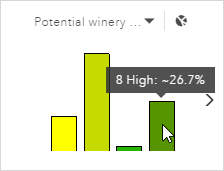
Dica:
Por padrão, o GeoPlanner exibe estatísticas em um gráfico das feições visíveis. Para visualizar estatísticas de todas as feições em um cenário, abra Configurações do Painel e configure os gráficos para reportar em todas as feições.
Modo Gráfico do Projeto
Quando você a princípio clica no botão Painel  na barra de ferramentas do mapa, o GeoPlanner exibe o designer do gráfico. O designer do gráfico é uma visualização padrão de um gráfico no painel. Ele exibe o tipo de geometria mais recente (ponto, linha ou polígono) que você editou na camada de projeto. O modo Gráfico do Projeto é dinâmico nos modos seguintes:
na barra de ferramentas do mapa, o GeoPlanner exibe o designer do gráfico. O designer do gráfico é uma visualização padrão de um gráfico no painel. Ele exibe o tipo de geometria mais recente (ponto, linha ou polígono) que você editou na camada de projeto. O modo Gráfico do Projeto é dinâmico nos modos seguintes:
- Ele é atualizado conforme você adiciona, modifica ou exclui feições na camada de design. Isto também é verdadeiro de qualquer gráfico de painel ou medidor do GeoPlanner.
- Ele troca para o tipo de geometria editável ativa se você alterar a partir de um tipo de geometria de edição para outra.
O designer de gráfico procura uma camada de avaliação para representar no gráfico secundário. Se nenhuma camada de avaliação puder ser localizada no painel Conteúdo, o gráfico secundário indicará Você não tem atualmente nenhuma Camada de Avaliação válida no seu mapa. Você também pode configurar o design do gráfico para reportar utilizando camadas de avaliação específicas. A qualquer momento, você pode manter o estado ativo do gráfico de projeto em um novo gráfico. O novo gráfico retém as configurações que você configurou.
Configurações de visualização do gráfico
Você pode usar o botão Configurações  no gráfico de projeto para acessar a caixa de diálogo de configuração do Indicador de Gráfico. Esta caixa de diálogo permite que você faça alterações na configuração do Indicador de Gráfico, incluindo o seguinte:
no gráfico de projeto para acessar a caixa de diálogo de configuração do Indicador de Gráfico. Esta caixa de diálogo permite que você faça alterações na configuração do Indicador de Gráfico, incluindo o seguinte:
- Adicionar um título ou legenda do gráfico.
- Configurar unidades de área dos polígonos
- Configurar unidades de comprimento das polilinhas.
- Configurar a camada de feição do gráfico primário. Pode ser qualquer camada de projeto ou qualquer camada de feição de polígono com um renderizador de valor único.
- Configurar um indicador para ambos os gráficos primários e secundários.
- Configurar um tipo de gráfico para ambos gráficos primários e secundários.
- Configurar uma camada de avaliação para o gráfico secundário.
Criar um gráfico
As etapas a seguir detalham como abrir o painel do GeoPlanner, faça alterações na configuração do gráfico e use essas alterações em um novo gráfico.
- Certifique-se de adicionar feições de polígono a uma camada de design e criar uma camada de avaliação.
- Na barra de ferramentas no mapa, clique no botão Painel
 para abrir o painel.
para abrir o painel. - Clique no botão Configurações
 para exibir a caixa de diálogo de configuração Indicador de Gráfico.
para exibir a caixa de diálogo de configuração Indicador de Gráfico. - Clique na seta suspensa Unidades de Área e escolha Quilômetros Quadrados.
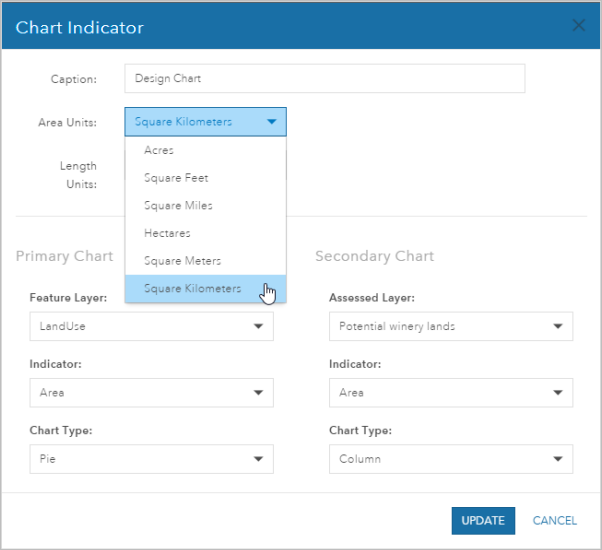
- Clique em Atualizar.
- Clique no botão Salvar Indicador de Gráfico Como.
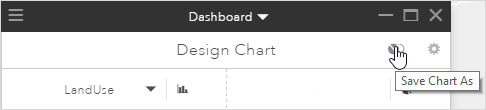
- Na caixa de diálogo Salvar Indicador de Gráfico Como, digite um nome para o gráfico.
- Clique em Salvar.
A barra de título do painel altera para o novo nome. Você pode utilizar as setas no painel para rolar por seus gráficos e medidores. Você também pode clicar no menu suspenso da barra de título e escolha um item para exibir.